1.Introduction
Le programme Logikbaustein_AES256 permet de lier des modules logiques à un HomeServer/FacilityServer (numéro de série) déterminé. Ces modules fonctionnent alors uniquement sur l'appareil portant ce numéro de série.
Remarque : informations récentes sur le site internet de Gira.
Comme le logiciel du HomeServer est en permanence perfectionné et actualisé, les indications dans ce manuel peuvent le cas échéant ne plus correspondre à la situation actuelle.
Vous obtiendrez les informations de produit les plus récentes via le site internet de Gira :
http://www.gira.de
Des mises à jour actuelles du logiciel et des documentations pour votre produit sont également à votre disposition.
Vous obtiendrez les informations de produit les plus récentes via le site internet de Gira :
http://www.gira.de
Des mises à jour actuelles du logiciel et des documentations pour votre produit sont également à votre disposition.
1.1.Description du programme
Le programme subdivise le fichier Module logique en deux nouveaux fichiers :
- Le fichier 1 est lisible et contient uniquement les définitions d'entrée et de sortie ainsi que les désignations. Ce fichier porte le même nom que l'original à partir duquel il a été généré.
- Le fichier 2 contient le code proprement dit. Ce fichier n'est pas lisible pour le détenteur.
1.2.Configuration requise
Les exigences système suivantes sont d'application:
- HomeServer ou FacilityServer
- PC de mise en service avec logiciel Expert à partir de la version 2.5
1.3.Domaine d'application
Le programme Logikbaustein_AES256 est un logiciel auxiliaire qui a été développé spécialement pour le couplage d'un module logique à un HomeServer/FacilityServer déterminé. Une autre utilisation du programme, p. ex. comme navigateur internet, n'est pas possible et n'est également pas admissible.
Gira décline toute responsabilité juridique et autre forme de garantie pour les problèmes qui découlent d'une utilisation abusive du programme.
Gira décline toute responsabilité juridique et autre forme de garantie pour les problèmes qui découlent d'une utilisation abusive du programme.
2.Programme Logikbaustein_AES256
2.1.Installer le programme
Copiez le programme dans un répertoire de votre choix pour lequel vous détenez les droits d'écriture et de lecture. Il vous faut pour cela environ 2 Mo d'espace disque libre.
Le programme de configuration du logiciel Expert place le programme et l'aide dans le répertoire Tools du logiciel Expert et crée un lien pour le fichier d'aide dans le menu de démarrage.
Le programme de configuration du logiciel Expert place le programme et l'aide dans le répertoire Tools du logiciel Expert et crée un lien pour le fichier d'aide dans le menu de démarrage.
Dans le fichier « Lisezmoi » joint au logiciel Expert, vous trouverez le chemin d'accès exact au Tool. Il existe également un lien pour le fichier « Lisezmoi » dans le menu de démarrage.
Nom du programme : Logikbaustein_AES256.exe
2.2.L'interface du programme
Démarrez le programme d'un double clic.
Dès que vous avez indiqué un chemin d'accès sous Source, une liste des modules logiques stockés dans le répertoire s'affiche dans la zone sous Logic modules. L'affichage de la liste est actualisé au cours de la saisie, voire après la sélection d'un dossier au moyen du bouton «...».
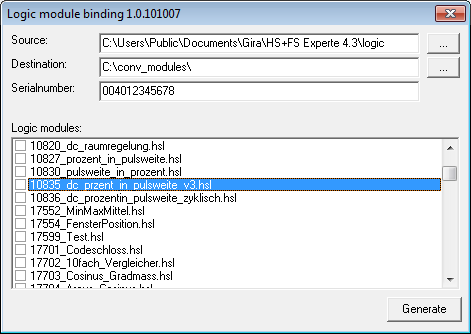
Figure 2.1 : Interface du programme Logikbaustein_AES256
Explication de l'interface du programme :
Dès que vous avez indiqué un chemin d'accès sous Source, une liste des modules logiques stockés dans le répertoire s'affiche dans la zone sous Logic modules. L'affichage de la liste est actualisé au cours de la saisie, voire après la sélection d'un dossier au moyen du bouton «...».
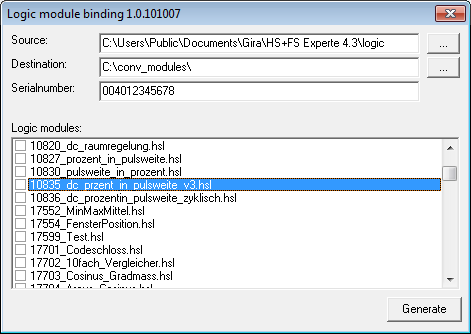
Figure 2.1 : Interface du programme Logikbaustein_AES256
Explication de l'interface du programme :
| Champ | Description |
|---|---|
| Source | Figure ici le répertoire dans lequel se trouvent les modules logiques à lier. |
| Destination | on dépose dans ce dossier les modules logiques convertis. |
| Serialnumber | On inscrit ici le numéro de série du HomeServer/FacilityServer avec lequel les modules doivent fonctionner. Le numéro de série peut être lu sur la page de débogage dans le champ N°d'ident. de la rubrique System. |
| Logic modules | Ces modules logiques se trouvent dans le dossier Source. On peut sélectionner ici un nombre quelconque de modules logiques en cliquant. |
| Generate | En cliquant sur ce bouton, tous les modules logiques sélectionnés sont convertis. Les modules convertis sont alors générés dans le répertoire Destination. Dans le dossier Source, les modules restent inchangés. |
2.3.Utiliser le programme
Attention
Avant de lancer la conversion, vous devez impérativement copier l'ensemble du répertoire /logic (sous-répertoire du répertoire Expert) dans un endroit sûr, au moins tous les modules logiques que vous voulez convertir.
Ceci est nécessaire car, après la conversion, vous allez devoir copier à nouveau le premier des deux fichiers créés par module (voir ici) dans le répertoire /logic. Ce fichier ayant le même nom que le module « original », l'original sera écrasé lors de cette opération.
Ceci est nécessaire car, après la conversion, vous allez devoir copier à nouveau le premier des deux fichiers créés par module (voir ici) dans le répertoire /logic. Ce fichier ayant le même nom que le module « original », l'original sera écrasé lors de cette opération.
Exemple :
Fichier original (Source) : 17705_Hyperbolischer_Cosinus.hsl
Les fichiers suivants sont générés sous Destination :
Le fichier avec l'extension « .hslx » doit être copié dans le sous-répertoire /logicx du projet Expert. Si ce répertoire n'existe pas encore, il doit être créé !
Fichier original (Source) : 17705_Hyperbolischer_Cosinus.hsl
Les fichiers suivants sont générés sous Destination :
- 17705_Hyperbolischer_Cosinus.hsl
- 17705_004012345678_Hyperbolischer_Cosinus.hslx
Le fichier avec l'extension « .hslx » doit être copié dans le sous-répertoire /logicx du projet Expert. Si ce répertoire n'existe pas encore, il doit être créé !
Remarque
Ceci doit être fait pour chaque projet dans lequel ce module doit être utilisé.
Attention
Redémarrez le logiciel Expert après avoir copié les fichiers dans les répertoires cités.